Facecam Recorder-如何用臉錄製屏幕
每當您看到某些YouTuber或遊戲玩家與網絡攝像頭共享其屏幕或遊戲玩法時,您是否想知道他們是如何做到的?如果您正在考慮這一點,請不要擔心,這是適合您的地方.使用計算機屏幕創建視頻並進行網絡攝像頭活動將更加有效和令人印象深刻,尤其是在遊戲錄製中.幸運的是,有許多可靠的面部攝像頭可以同時捕獲計算機屏幕和網絡攝像頭.在下面,我將向您介紹最好的Facecam記錄器,以便您使用Facecam無縫記錄計算機屏幕.
背景信息:什麼是Facecam?
面部攝像頭是一種攝像頭,其設置為僅記錄您的臉部和肩膀區域,這在記錄遊戲玩法中是非常標準的.它可以將您的面孔記錄在在線視頻以及音頻旁白中.Facecam可讓相機捕捉到對觀眾更具吸引力的播放器反應.
人臉相機可以是便攜式攝像機或其他類型的相機,但大多數是網絡攝像頭.因此,如果您想在錄製遊戲教程,商務演示或在線講座時記錄臉部,則需要配備帶網絡攝像頭的計算機和有用的Facecam記錄器.
使用驚人的Facecam記錄器記錄屏幕和臉部
說到Facecam記錄器,它實際上是可以同時捕獲計算機屏幕和網絡攝像頭活動的記錄器.好吧, VideoSolo屏幕錄像機使您能夠做到這一點.該程序是一個功能強大的屏幕記錄工具,可以實時響應地記錄計算機屏幕上的任何活動,包括在線視頻,遊戲玩法,Skype聊天等.另外,您還可以使用來自系統聲音和麥克風的音頻輸入,將自己的聲音添加到視頻中.您可以對視頻進行一些簡單的編輯,然後以適當的格式和高質量輸出視頻.
讓我們以遊戲記錄為例.
# 步驟1.進入“錄像機”
在安裝並安裝後,在我們的官方網站上下載該軟件.在計算機中啟動該程序,單擊“錄像機”進入錄製計算機屏幕的窗口.

# 步驟2.選擇“記錄區域”
現在,您可以設置合適的記錄區域來捕獲所需的內容.您可以直接調整虛線框或更改數字.

# 步驟3.打開網絡攝像頭
現在,您可以打開網絡攝像頭,然後會彈出一個窗口.您可以縮小網絡攝像頭窗口並將其拖動到正確的位置,然後所有活動都將顯示在視頻中.
注意: 請保持網絡攝像頭窗口在記錄區域中.否則,該程序將無法捕獲網絡攝像頭.
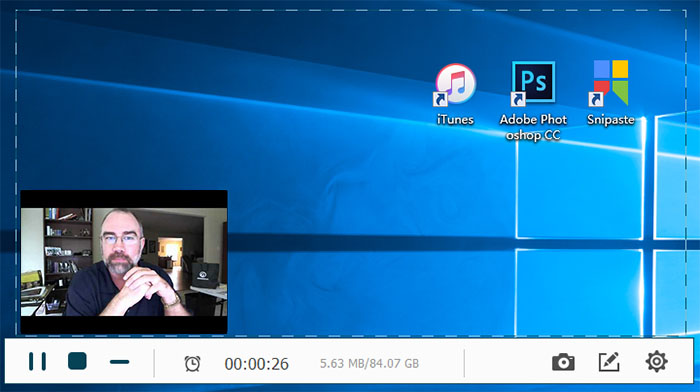
# 步驟4.更改音頻設置
在這裡,您可以啟用“系統聲音”和“麥克風”以將您的聲音錄製到視頻中.您可以解釋自己在做什麼,或者只是添加有關贏得比賽的更多技術提示.您可以根據需要直接調高或調低音量.

# 步驟5.錄製您的遊戲畫面
完成所有設置後,單擊“ REC”按鈕開始錄製.在整個錄製過程中,您可以根據實際情況進行評論或旁白.
這就是您可以用臉部和聲音錄製遊戲視頻的方法.上面的教程適用於錄製PowerPoint演示文稿,遊戲或視頻教程,或您想在計算機屏幕上顯示的任何其他視頻以及對觀眾的反應.
總體而言,本文為您提供了很棒的Facecam錄像機-VideoSolo屏幕錄像機.當要錄製截屏視頻以及來自網絡攝像頭的實時評論時,該軟件將使您的工作變得更加輕鬆和輕鬆.對於那些熱衷於為觀眾創造有趣和有吸引力的視頻並增加關注者的YouTube用戶和遊戲玩家而言,它也是一款不錯的Facecam記錄器.自己嘗試,我相信VideoSolo屏幕錄像機將為您帶來成功!




